Nu contează dacă ești un începător sau un expert în tehnologie. Ghidul nostru pas cu pas și asistența, vă vor asigura că vă configurați dispozitivul corect și veți începe să vizionați Rom-Net Live-TV în doar cateva minute!
MAG250/254/256/STB
Conectați MAG DEVICE la TV și Internet. Apoi faceți după cum urmează
- Accesați: Setări -> Setări sistem -> Servere-> Portaluri
- Setați numele portalului 1 (consultați e-mailul dvs.)
- Setați adresa URL a portalului 1 (consultați e-mailul dvs.)
- Setați numele portalului 2 (consultați e-mailul dvs.) adăugați acest lucru numai dacă comandați un al doilea abonament sau lăsați acest lucru gol
- Setați URL-ul Portalului 2 (consultați e-mailul dvs.) adăugați acest lucru numai Dacă comandați un al doilea abonament sau lăsați acest lucru gol
- Salvați tot
- Reporniți dispozitivul
- După ce receptorul este repornit, așteptați până când ecranul TV afișează canalele.
Smart TV
Acest tutorial vă va ghida prin instrucțiunile simple de configurare pentru un televizor inteligent Samsung / LG. Serviciul IPTV de la Rom-Net, utilizează o aplicație de control media numită „Smart IPTV”, această aplicație este gratuită pentru o perioadă de șapte zile, atunci vi se va solicita să faceți o donație o singură dată de 5,49 EUR (Euro) pentru dezvoltarea aplicației Smart IPTV .
- Pentru a verifica dacă televizorul dvs. Samsung sau LG Smart este compatibil cu serviciul IPTV de la Rom-Net, accesați ecranul Samsung sau LG Smart TV și căutați aplicația „Smart IPTV”. Dacă aplicația nu este afișată pe ecranul principal, va trebui să o căutați în „Toate aplicațiile” sau „Actualizări”.
- Lansați aplicația „Smart TV”.
- Notează „Adresa MAC” care este afișată pe ecran.
- Accesați http://siptv.eu/mylist/ din orice browser web.
- Accesați secțiunea intitulată „Adăugați linkuri playlist-uri externe (URL-uri) și introduceți adresa„ Mac ”și URL-ul unic în câmpul„ Link ”. Dacă nu aveți o adresă URL ,listă de redare, puteți solicita un proces aici:
- Test Gratuit
- Asigurați selecția verticală „țări” pe „Diverse”.
- Dacă aveți probleme cu încărcarea playlistului, puteți plasa o bifare în caseta de selectare „Mențineți online”.
- Faceți clic pe butonul „Adăugați link”
- Reporniți aplicația sau televizorul „IPTV inteligent”.
- Pentru a vizualiza grupurile de canale, apăsați butonul albastru al telecomenzii.
1 - Descărcați Smart IPTV în televizorul dvs. (Acesta este numai pentru Samsung ,LG Smart TV si Android TV)
- Accesați aplicațiile TV
- Căutați Smart IPTV
- Instalați Smart IPTV și deschideți Smart IPTV
- Acum puteți vedea adresa MAC pe ecranul dvs.
2- Adăugați canale în Smart IPTV
- Accesați www.siptv.eu/mylist/
- Adăugați MAC-ul și adresa URL M3U
- Faceți clic pe Adăugați link
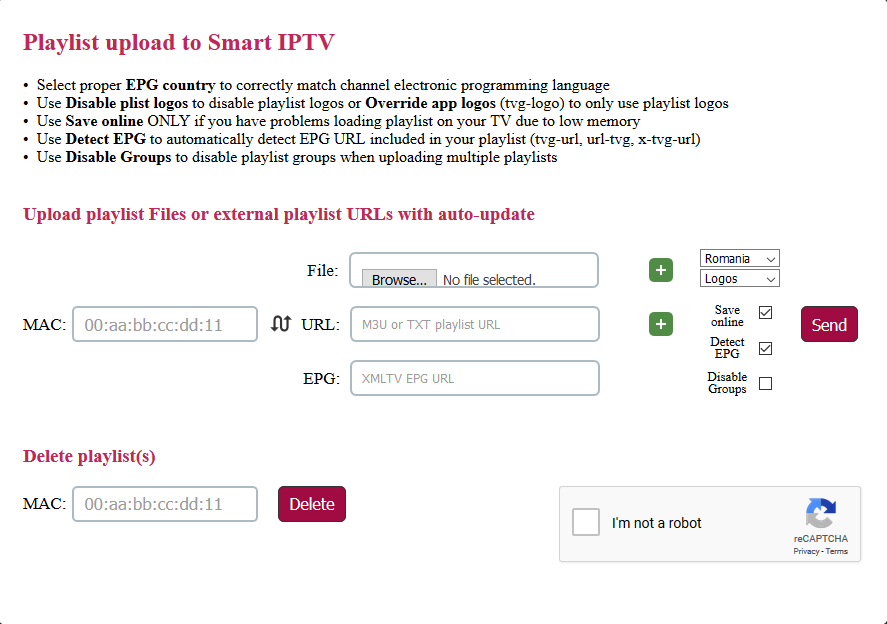
Acum sunteți gata să urmăriți canalele Rom-Net iPTV. Importante de știut !! După ce instalați aplicația, este gratuit să o utilizați doar 7 zile după aceea, trebuie să cumpărați această aplicație pentru 5,49EUR / viață Accesați http://siptv.eu/activation/ și activați pe toată durata vieții.
Enigma2/Dreambox/Vu+
1- Accesați Enigma2 și obțineți adresa dvs. IP
- Accesați Setări / Configurare / Configurare rețea sistem Setări adaptor și obțineți adresa dvs. IP, începe cu 192.168….
2- Du-te la browser Windows și descarcă Putty
- URL descărcare Putty https://the.earth.li/~sgtatham/putty/latest/x86/putty.exe
3- Deschideți Putty add, urmați acești pași
- Adăugați adresa IP a Enigmei dvs. (aceeași IP ca la pasul 3) Portul 23 Tipul de conexiune Telenet Faceți clic pe deschis
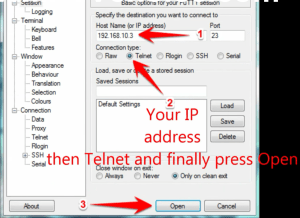
4- Logare și parolă implicite, sunt root
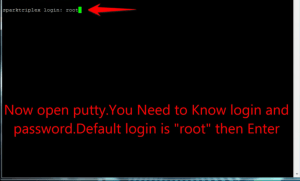
5- Copiați linia dvs. (o veți obține după ce comandați abonamentul de la Rom-Net)
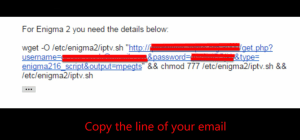
6- Apasați butonul DREAPTA CLICK MOUSE după ce introduceți linia, apăsați ENTER
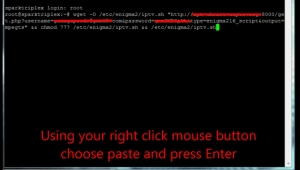
7- Introduceți reboot, apasati enter și dispozitivul dvs. va reporni
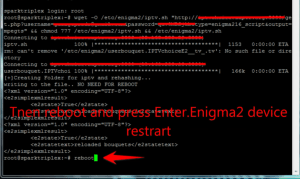
- Acum veți găsi folderul IPTV, toate canalele IPTV se află în folderul IPTV
Dispozitive Android (smartphone-uri, Android Box)




1- Adăugați adresa URL M3U
2- Adăugați Rom-Net TV Live
Cum configurați IPTV pe Android TV și Android Box cu Perfect Player?
- Accesați magazinul Google Play și descărcați IPTV Perfect Player
- Sau căutați Perfect Player în App Store și descărcați aplicația
- Vă rugăm să urmați toți cei 14 pași
1- Deschideți Perfect Player
2- Mergi la Setari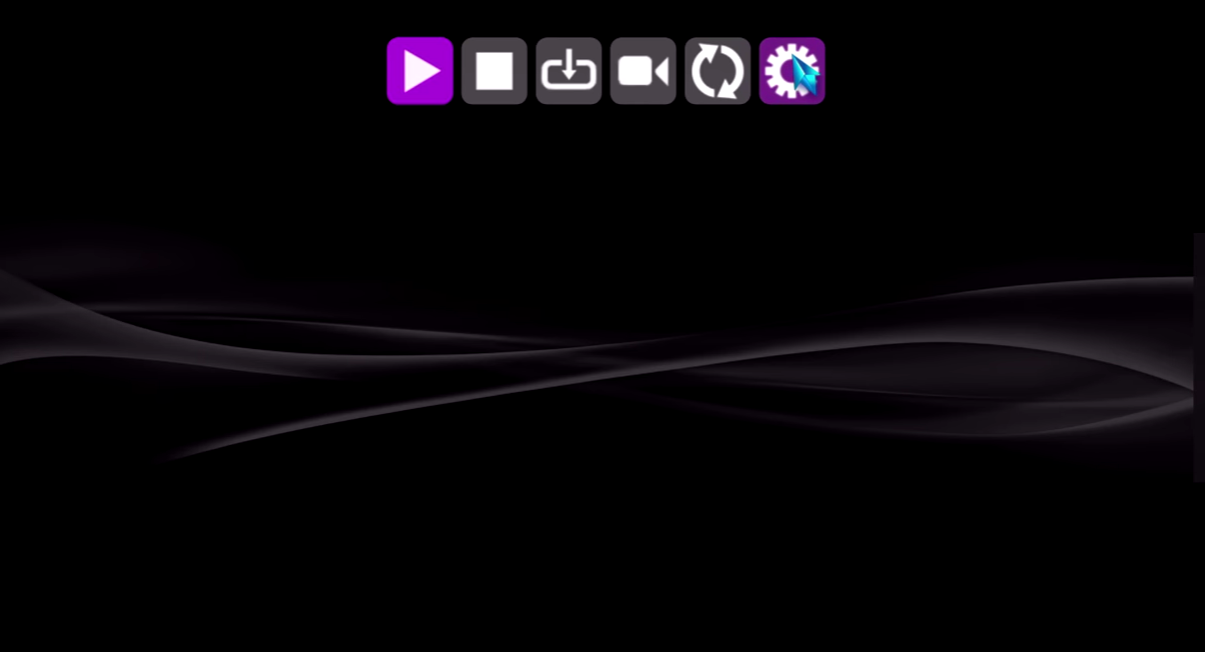
3- Acum sunteți în pagina Setări, accesați General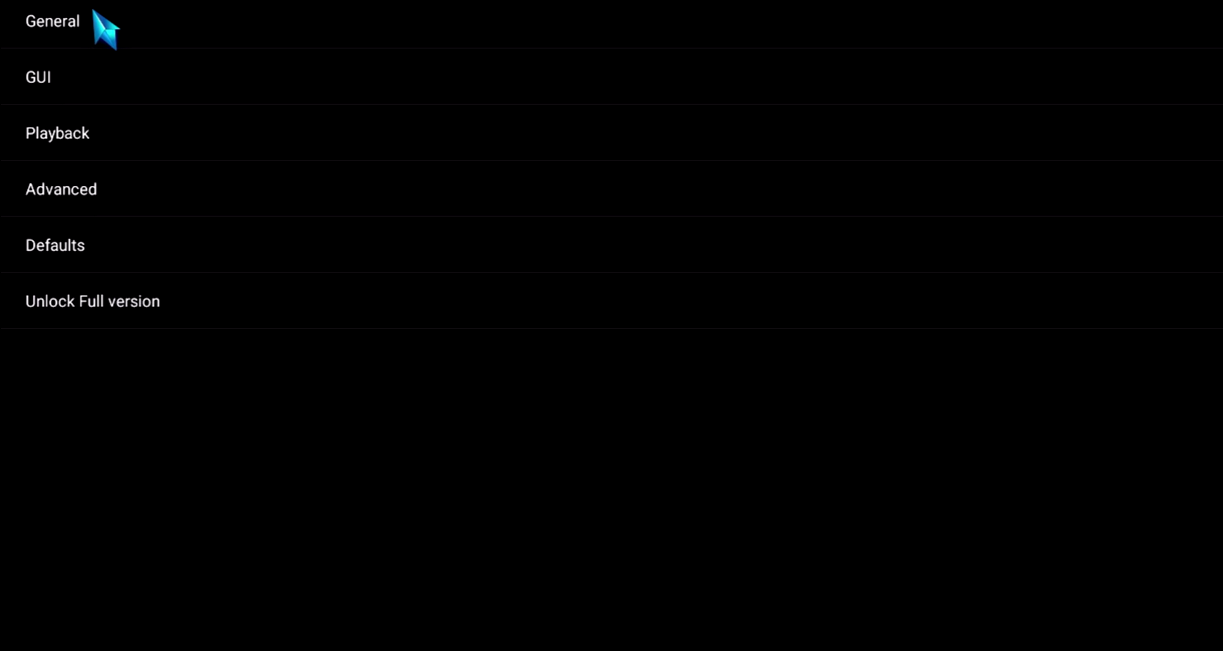
4- Accesați Playlist și introduceți adresa URL apoi adăugați numele Rom-Net TV Live, după care faceți clic pe OK
5- Accesați EPG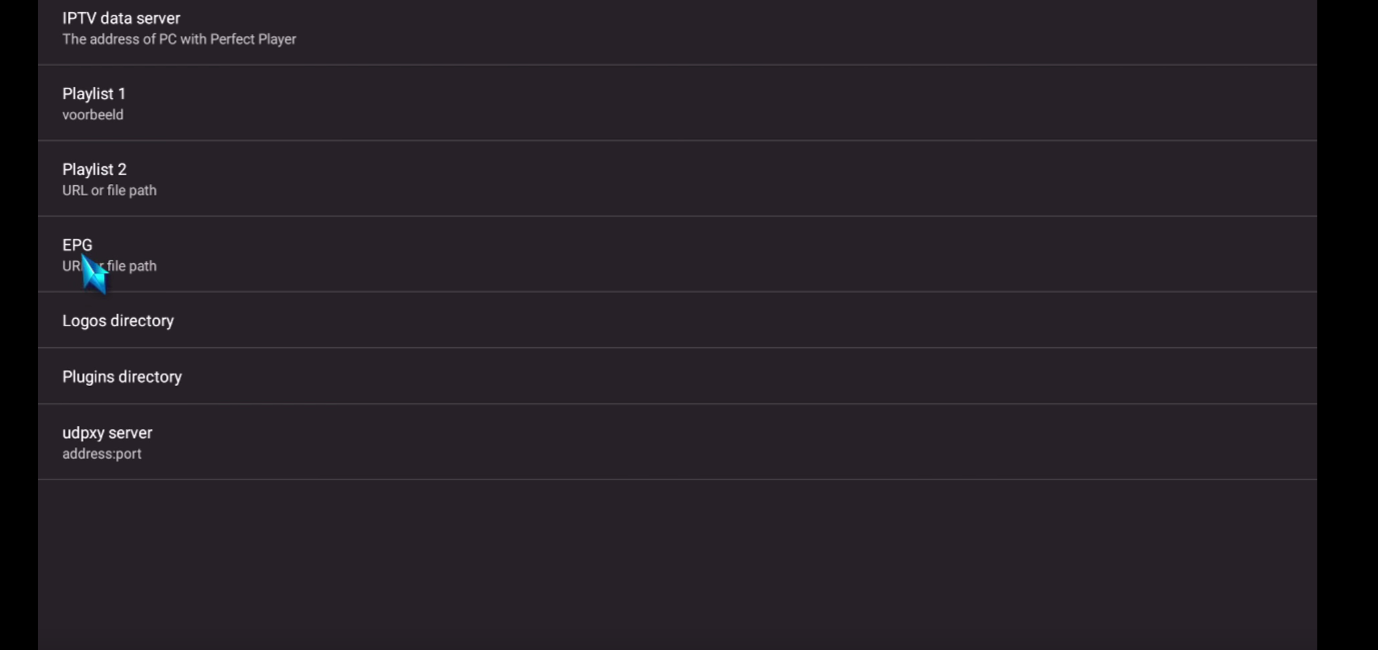
6- Introduceți adresa URL EPG după care faceți clic pe OK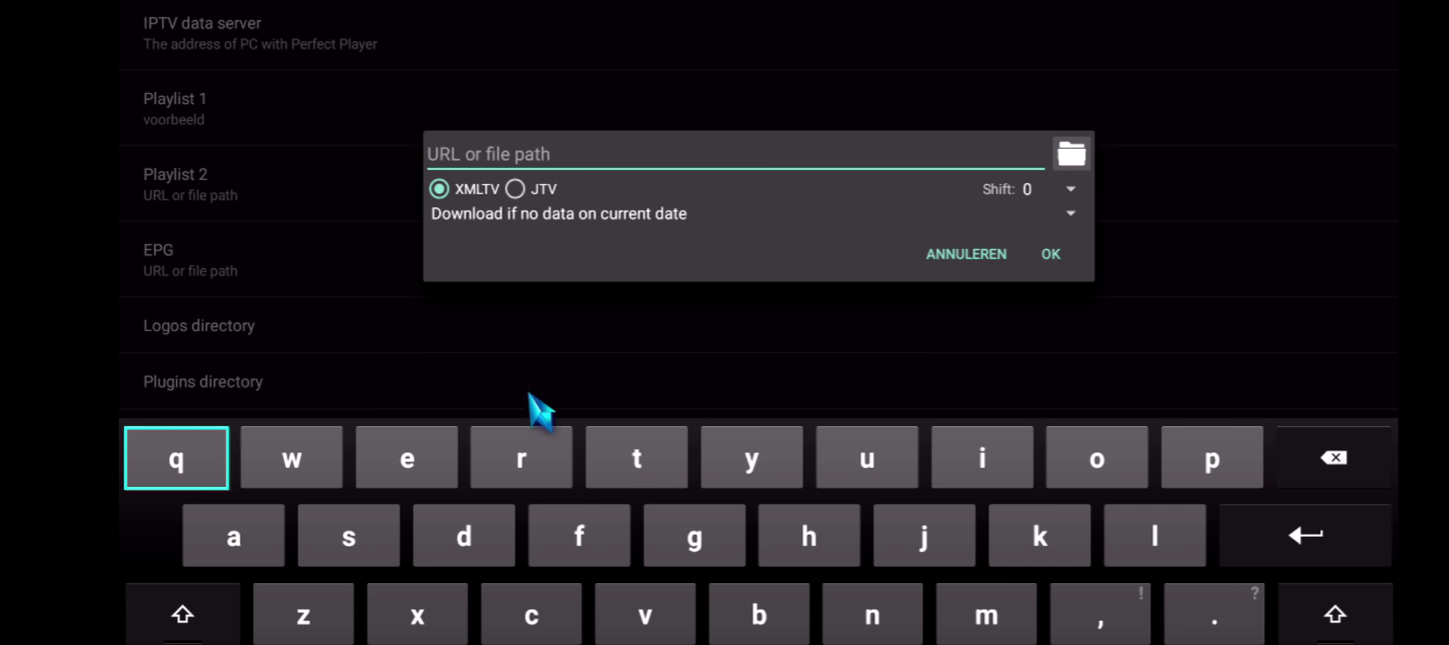
7- Reveniți la pagina dvs. de setări și mergeți la Redare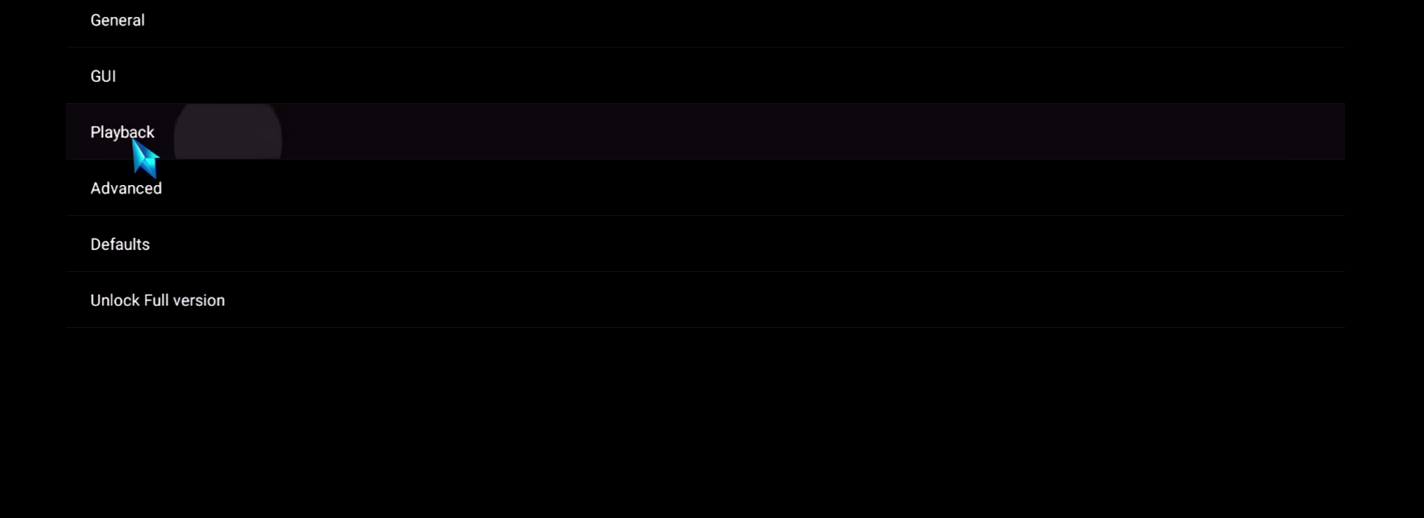
8- Bifați (change system volume)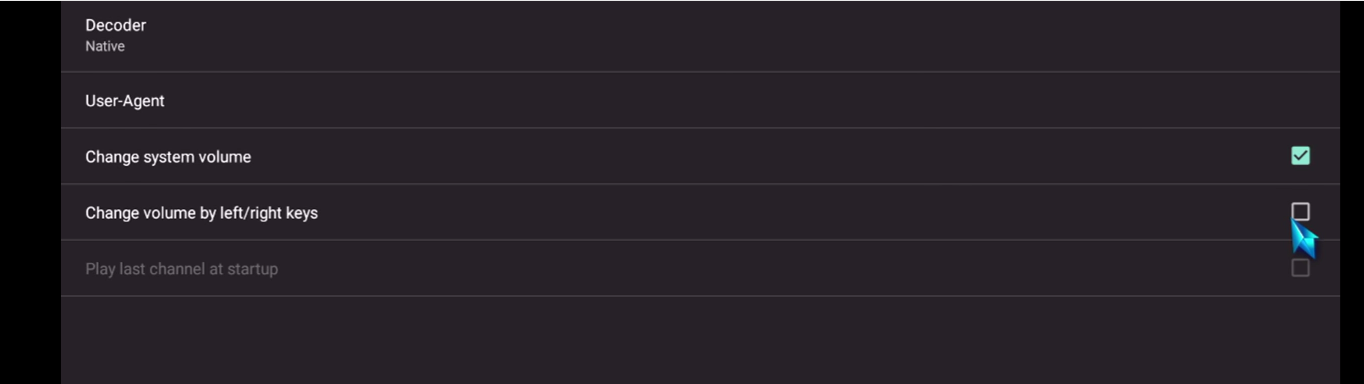
9 - Reveniți la pagina dvs. de setări și accesați GUI
10 - Verificați DOAR Afișați canalele ca folder de grup
11 - Reporniți Perfect Player
12 - Acum vedeți lista de canale în partea stângă
13 - Apăsați stânga butonului telecomenzii acum aveți toate canalele în folderul de grup
14 - Accesați orice folder și bucurați-vă să urmăriți toate canalele
* Android box este un dispozitiv precum Chromecast, Nvidia Shield TV, GEM Box, Q-Box, Matricom G-Box, WeTek Core, MINIX NEO, EVANPO, T95X, Kukele, SkyStream, TX3 Mini, Zidoo, GooBang Doo, Rveal Media, și multe altele.
Cum configurați IPTV pe Apple iPhone și iPad?
Utilizarea televiziunii iPlay
Pasul 1 Descarcă iPlayTV din AppStore click aici
Pasul 2 Încărcați URL-ul nostru M3U pe televizorul iPlay
Acum vă puteți bucura de lista noastră de redare IPTV
Utilizarea GSE SMART IPTV PRO
1- Descărcați GSE SMART IPTV PRO
2- Accesați aplicația și faceți clic pe „Acceptați” regula EULA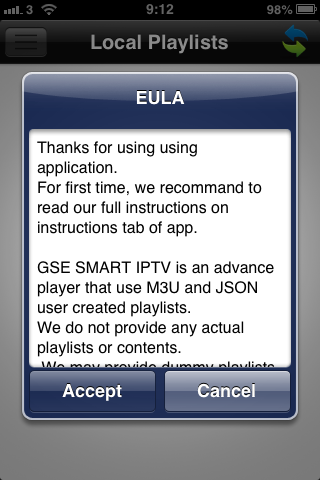
3- Dați clic pe „Setare” în colțul din stânga sus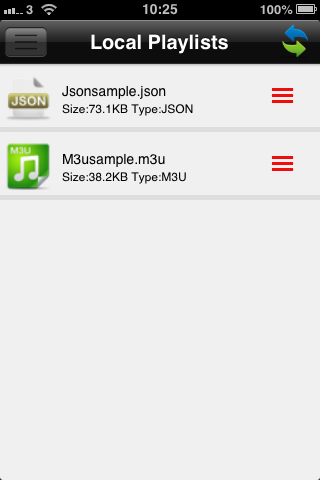
4- Găsiți și faceți clic pe meniul „Playlists la distanță”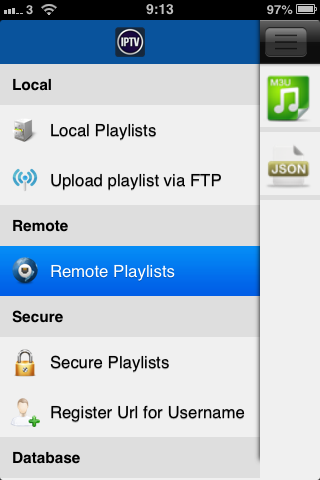
5- Faceți clic pe butonul „+” pentru a adăuga furnizorul Rom-Net TV Live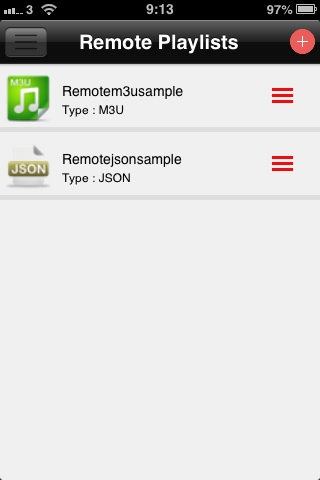
6- Dați clic pe „Adăugați URL M3U”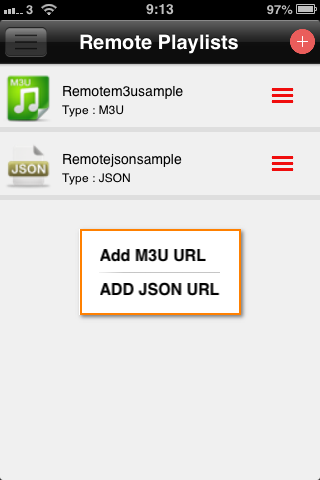 Bucurați-vă să urmăriți toate canalele de la Rom-Net TV Live.
Bucurați-vă să urmăriți toate canalele de la Rom-Net TV Live.
Mai ai nevoie de ajutor? Contactează-ne click aici
STB Emulator
Acest tutorial vă va ghida prin instrucțiunile simple de configurare pentru emulatorul STB.
„Emulator STB” poate imita următoarele receptoare de setare IPTV.
Asistență set-top Box IPTV
MAG 200 Da
MAG 245 Da
MAG 250 Da
MAG 260 Da
MAG 270 Da
MAG 275 Da
Aura HD Da
Instrucțiuni de instalare a emulatorului STB:
Descărcați „STB Emulator” din Magazinul Google Play aici.
Instalați și încărcați aplicația „Emulator STB” și veți vedea „adresa MAC” pe ecran.
Atingeți lângă „Colțul din dreapta sus”, apoi faceți clic pe „Setări” - a patra pictogramă din dreapta.
Atingeți „Profiluri”.
Atingeți „Portal de testare” pentru a modifica profilul existent sau „Adăugați profil” pentru a începe unul nou.
Atingeți „Modelul STB”.
Atingeți „MAG 250” sau orice STB doriți să imitați.
Atingeți „Setări portal”.
Introduceți „URL-ul portalului” (Verificați e-mailul de activare) și faceți clic pe OK.
Acum atinge „Rezoluția ecranului”.
Alegeți „1280 × 720” (puteți alege mai mare cu viteză de internet 16+ Mbps).
Ieșiți din aplicație și reporniți.
Acum veți vedea lista de canale.
Depanarea emulatorului STB
Dacă aveți probleme la vizualizarea canalelor, vă rugăm să urmați această soluție recomandată:
Reporniți aplicația, dispozitivul / caseta și routerul Wi-Fi.
Dreamlink T1, T1+, T2, T6
Acest tutorial vă va ghida prin instrucțiunile simple de configurare pentru Dreamlink T1, T1 +, T2, T6.
Obținerea adresei MAC de pe dispozitiv:
Lasă STB Boot Up.
Finalizează orice actualizare pe care o poate găsi.
Acesta vă va duce la „meniul Server”.
Apăsați butonul „Ieșire” de pe telecomandă și faceți clic pe „OK”.
Acest lucru vă va duce la ecranul principal DOL, „adresa MAC” se află în colțul din dreapta sus.
Dreamlink T1, T1 +, T2, T6 Instrucțiuni de configurare:
În „Dreamlink On Line (DOL) accesați„ Setări ”.
Apăsați butonul „Verde” de pe telecomandă pentru a deschide opțiunea „Editați”.
Introduceți „numele portalului” (utilizați de exemplu: „magazin IPTV”).
introduceți „URL-ul portalului” (Verificați e-mailul de activare).
Confirmați, reporniți „Dreamlink” și începeți să urmăriți.
Depanarea Dreamlink T1, T1 +, T2, T6
Dacă aveți probleme la vizualizarea canalelor, vă rugăm să urmați această soluție recomandată:
Reporniți routerul dvs. Dreamlink și Wi-Fi.
Openbox
Acest tutorial vă va ghida prin instrucțiunile simple de configurare pentru Openbox.
Instrucțiuni de configurare Openbox:
Deschideți „Browserul Intenet”.
Copiați și inserați adresa URL M3U în „bara de adrese” și apăsați „Enter”.
Îți va cere să „salvezi” sau „să salvezi ca”.
Alegeți „salvați ca” și schimbați numele fișierului în „Rom-Net Live TV”.
Copiați fișierul salvat de pe computer pe un stick USB, apoi puneți stick-ul în spatele Openbox.
Apăsați pe distanță următoarele:
- MENIUL
- Setări locale de rețea
- Aplicație de rețea
- MAGAZIN IPTV
- Buton galben pentru a citi de pe USB
- Începeți să vizionați imediat după ce Openbox spune „succes”
Depanare Openbox
Dacă aveți probleme la vizualizarea canalelor, vă rugăm să urmați această soluție recomandată:
Reporniți Openbox și routerul Wi-Fi.
Avov Box/Formuler
Acest tutorial vă va ghida prin instrucțiunile simple de configurare pentru Avov Box / Formuler.
Serviciul Rom-Net Live Tv utilizează o aplicație gratuită controlată prin media, numită „TVOnline”.
Instrucțiuni de configurare TVOnline:
1. Din ecranul principal faceți clic pe „Piață”.
2. Faceți clic pe aplicația „TvOnline”.
3. Instalați aplicația „TVOnline”.
4. Așteptați terminarea instalării.
6. Introduceți „Nume server” (de exemplu, „Rom-Net Live TV”)
și introduceți „Link link” (Verificați e-mailul de activare).
7. Faceți clic pe „Conectați” pentru a începe să urmăriți.
Depanarea Avov Box / Formuler
Dacă aveți probleme la vizualizarea canalelor, vă rugăm să urmați această soluție recomandată:
Reporniți aplicația, Avov Box / Formuler și routerul Wi-Fi.